Network Inspector
Network Inspector kan hjälpa till att identifiera sårbarheter i ditt betrodda nätverk (hem- eller kontorsnätverk) (till exempel öppna portar eller ett svagt routerlösenord). Det innehåller även en lista över anslutna enheter, kategoriserade efter enhetstyp (till exempel skrivare, router, mobil enhet osv.) för att visa vad som är anslutet till ditt nätverk (till exempel spelkonsol, IoT eller andra smarta hemenheter).
Network Inspector hjälper dig att identifiera en routers sårbarheter och stärker skyddet när du ansluter till ett nätverk.
Network Inspector konfigurerar inte om routern åt dig. Utan du behöver göra ändringarna själv i det särskilda routergränssnittet. Routrar för hemmabruk är mycket sårbara för skadlig kod som används för att inleda DDoS-attacker. Om routerlösenordet inte har ändrats från standardvärdet av användaren är det lätt för hackare att lista ut det och sedan logga in på routern för att konfigurera om den eller göra intrång i nätverket.
Vi rekommenderar att du skapar ett starkt lösenord som är tillräckligt långt och innehåller siffror, symboler eller versaler. Om du använder en blandning av olika typer av tecken blir lösenordet svårare att lista ut. |
Om nätverket du är ansluten till är konfigurerat som betrott kan du markera nätverket som ”Mitt nätverk”. Klicka på Markera som ”Mitt nätverk” för att lägga till taggen Mitt nätverk för nätverket. Taggen visas bredvid nätverket i hela ESET Internet Security för bättre identifiering och säkerhetsöversikt. Klicka på Avmarkera som ”Mitt nätverk” om du vill ta bort taggen.
Varje enhet som är ansluten till nätverket visas med grundläggande information i en listvy. Klicka på den specifika enheten om du vill redigera enheten eller visa detaljerad information om enheten.
I listvyn Nätverk kan du filtrera enheter baserat på följande villkor:
•Enheter som är anslutna till ett visst nätverk
•Enheter anslutna till alla nätverk
•Okategoriserade enheter
Om du vill visa alla anslutna enheter i en sonarvy klickar du på sonarikonen ![]() . För muspekaren över en enhetsikon om du vill visa grundläggande information, som till exempel nätverksnamn och när den senast sågs.
. För muspekaren över en enhetsikon om du vill visa grundläggande information, som till exempel nätverksnamn och när den senast sågs.
Klicka på enhetsikonen om du vill redigera enheten eller visa utförlig information om enheten. Nyligen anslutna enheter visas närmare routern så att du lätt kan se dem.
Klicka på Skanna nätverket om du vill göra en manuell genomsökning av det nätverk du för närvarande är ansluten till. Skanna nätverket är endast tillgängligt för ett betrott nätverk. Se Nätverksanslutningsprofiler för att granska eller redigera dina nätverksinställningar.
Följande genomsökningsalternativ finns:
•Genomsök allt
•Genomsök endast router
•Genomsök endast enheter
Utför endast nätverksgenomsökningar på betrodda nätverk! Det är förenat med risker att göra detta i ej betrott nätverk. |
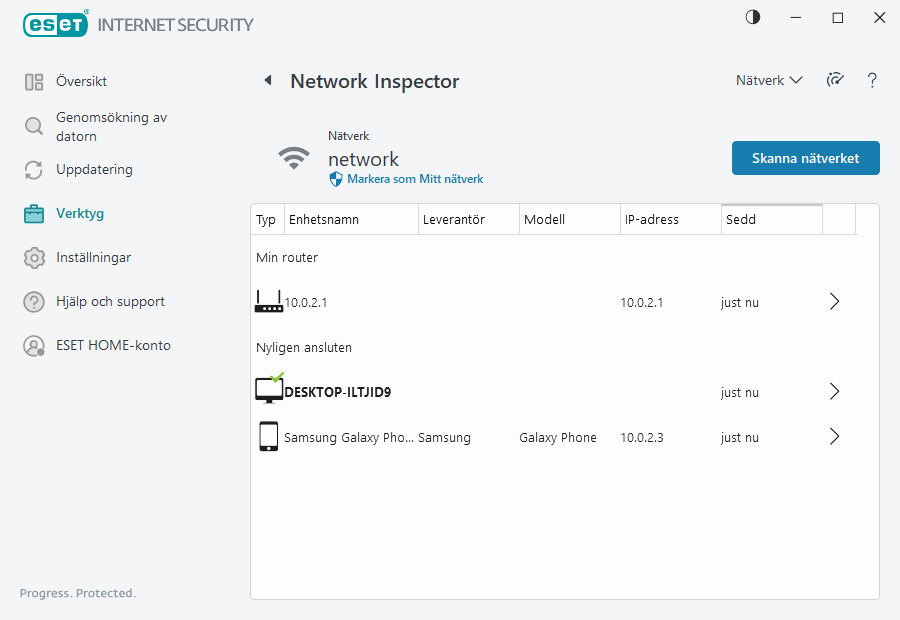
När genomsökningen är klar visas ett meddelande med en länk till grundläggande information om enheten eller så kan du dubbelklicka på den misstänkta enheten i list- eller skrivbordsvyn. Klicka på Felsök om du vill se nyligen blockerad kommunikation. Mer information om felsökning av brandväggen.
Det finns två typer av meddelanden som visas av Network Inspector-modulen:
•Ny enhet ansluten till nätverket – visas om en okänd enhet ansluts till nätverket medan användaren är ansluten.
•Nya nätverksenheter hittades – visas om du återansluter till betrott nätverk och en tidigare okänd enhet nu finns.
Båda aviseringstyperna informerar dig om en obehörig enhet försöker ansluta till ditt nätverk. Klicka på visa enhet om du vill visa enhetsuppgifterna. |
Vad betyder ikonerna på enheterna i Network Inspector?
|
Den gula stjärnikonen anger enheter som är nya i nätverket eller som har upptäckts av ESET för första gången. |
|
Den gula varningsikonen indikerar att routern kan innehålla sårbarheter. Klicka på ikonen i produkten för mer detaljerad information om problemet. |
|
Den röda varningsikonen anger för enheter att routern innehåller sårbarheter och kan vara infekterad. Klicka på ikonen i produkten för mer detaljerad information om problemet. |
|
Den blå ikonen kan visas när ESET-produkten har ytterligare information för routern men inte kräver omedelbar uppmärksamhet eftersom det inte finns några säkerhetsrisker. Klicka på ikonen i produkten för mer detaljerad information. |
